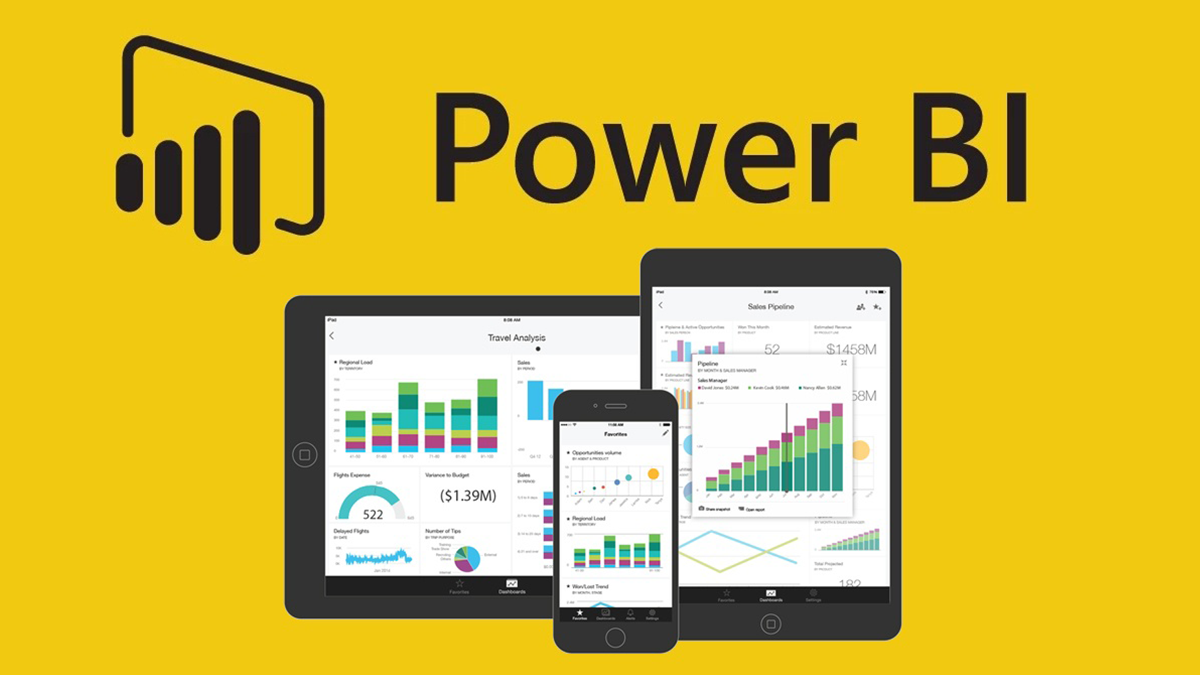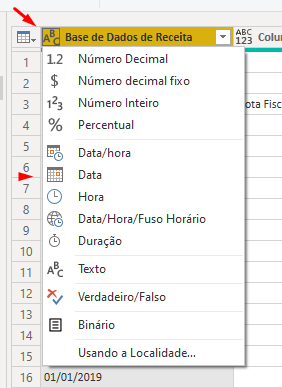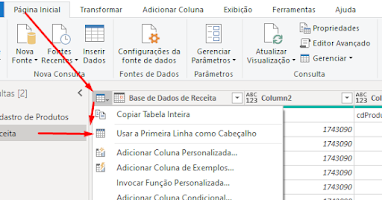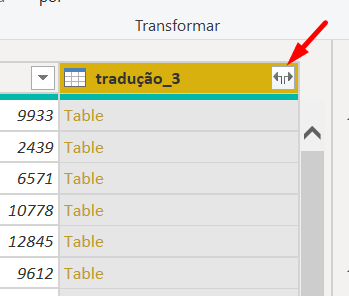Dez dicas rápidas de Power BI
Dez dicas rápidas para melhorar sua produtividade no dia-a-dia na utilização do POWER-BI. São elas:
1 - "CRTL + Z" ou desfazer o que aplicou ao "Transformar Dados". A tecla de atalho não irá funcionar.
2 - "Extrai Dados" essa função é importante para formatar informações na coluna desejada da base de dados. Na aba "Transformar" botão "Extrair" tem diversas opções para fazer a formatação desejada. No exemplo temos a primeira coluna com data no formato "DD-MM-AAAA" espaço leta "t", horas, minutos e segundos.
Usando a função "Texto Antes do Delimitador", irá abrir a opção para colocar o delimitador, assim removerá as informações sem necessidade e manter as necessária.
3 - Como transformar o tipo de dados da coluna para o reconhecimento do Power BI ao montar o DashBoard que irá utilizar aquele dado. Na aba "Transformar" dê um clique simples do lado esquerdo do nome da coluna, assim abrirá as opções de tipo de dados:
4 - Para remover as linhas desejadas deve acessar a aba "Pagina Inicial" botão "Remover Linhas". Vai abrir várias opções para remoção de linha. A que será utilizada é a "Remover Linhas principais", pois essa busca as primeiras linhas. Ao selecionar essa opção informe a quantidade de linhas para excluir. Veja imagens abaixo:
5 - Transformando a primeira linha da base de dados, em nome das colunas, ou seja, a primeira linha será o nome do cabeçalho das informações. Para fazer esse procedimento basta acessar a aba "Página Inicial" e dê um clique simples na primeira opção da base de dados, com isso selecione a opção "Usar a Primeira Linha como Cabeçalho". Conforme imagem:
6 - Para criar relacionamento entre as tabelas, ou seja, para as tabelas conversarem entre si, deve fazer a modelagem dos dados. De forma muito simples na aba "Página Inicial" acesse o botão "Modelo" e para fazer o relacionamento entre as tabelas localize o campo incomum entre elas e simplesmente arrastar fazendo o encontro entre campos (semelhante ao PROCV do EXCEL). Veja a imagem:
A linha 1 para * indica que é um relacionamento 1 para N. Com isso o Power BI permite fazer o cruzamento de informações, nesse exemplo valores de vendas por grupo de produtos.
7 - Transformar os valores em moeda, no exemplo para a moeda real, essa metodologia faz o campo disponível ter a medida ideal para os relatórios apresentarem com eficácia ao utilizador do relatório o valor que será exibido.
Clique no campo desejado >> Ferramenta de Colunas >> Botão $ >> Selecione a moeda desejada
8 - Desenvolver nova coluna com dados de cálculos através de duas já existentes. Há diversas formas de fazer essa coluna. Uma delas é acessando a aba "Adicionar Coluna >> Coluna Personalizada >> Nome da nova coluna >> Fórmula de coluna personalizada". Os campos disponíveis para o cálculo está na área "Colunas disponíveis" ao lado direito.
Os operadores aritméticos são:
Soma(+)
Subtração (-)
Divisão (/)
Multiplicação(*)
10 - Como fazer um DE/PARA no Power BI traduzindo da língua inglês para o português usando duas tabelas diferentes. Uma contendo o campo a ser traduzido, outra com os valores para tradução e a tradução de fato. Veja o procedimento:
Selecione coluna a ser traduzida
- Página Inicial
- Combinar
- Mesclar Consultas
- Abrirá a tela "Mesclar"
- Na GRID superior selecione a coluna
- Na Grid inferior selecione a coluna correspondente aos valores em inglês
- Clique depois no botão OK
Após clicar no botão "OK" fechará a tela "MESCLAR" retornando com a tabela traduzida em aberto acrescentando um coluna com o nome da tabela secundária, veja:
Pressione o botão acima da coluna e irá aparecer o seguinte 'POP-UP"
Quer ver todas essas dicas em vídeos ? Clique no Link Abaixo: